Bạn đang gặp khó khăn khi mở file Word do thiếu font chữ? Đừng lo lắng! Bài viết này sẽ hướng dẫn chi tiết Cách Tải Font Chữ Về Word cho cả Windows và macOS, giúp bạn dễ dàng bổ sung những font chữ độc đáo và tạo ra những văn bản ấn tượng.
Tại Sao Phải Tải Font Chữ Về Word?
Mỗi font chữ mang đến một phong cách riêng cho văn bản, từ đơn giản, thanh lịch đến cầu kỳ, ấn tượng. Tuy nhiên, không phải máy tính nào cũng có sẵn tất cả các font chữ bạn cần.
Việc tải font chữ về Word sẽ giúp bạn:
- Mở file Word bị lỗi font: Đảm bảo bạn có thể xem và chỉnh sửa mọi file Word mà không gặp trở ngại.
- Tăng tính thẩm mỹ cho văn bản: Lựa chọn font chữ phù hợp giúp văn bản thu hút và chuyên nghiệp hơn.
- Thể hiện cá tính riêng: Sử dụng những font chữ độc đáo để tạo dấu ấn riêng cho văn bản của bạn.
Các Trang Web Tải Font Chữ Uy Tín
Dưới đây là một số trang web uy tín để bạn lựa chọn và tải font chữ miễn phí hoặc trả phí:
- Google Fonts: Kho font chữ miễn phí khổng lồ và đa dạng.
- DaFont: Nổi tiếng với bộ sưu tập font chữ độc đáo, phù hợp với nhiều mục đích sử dụng.
- FontSpace: Cung cấp cả font chữ miễn phí và trả phí, với nhiều lựa chọn cho cả mục đích cá nhân và thương mại.
- Fontsquirrel: Chuyên cung cấp font chữ miễn phí cho mục đích thương mại.
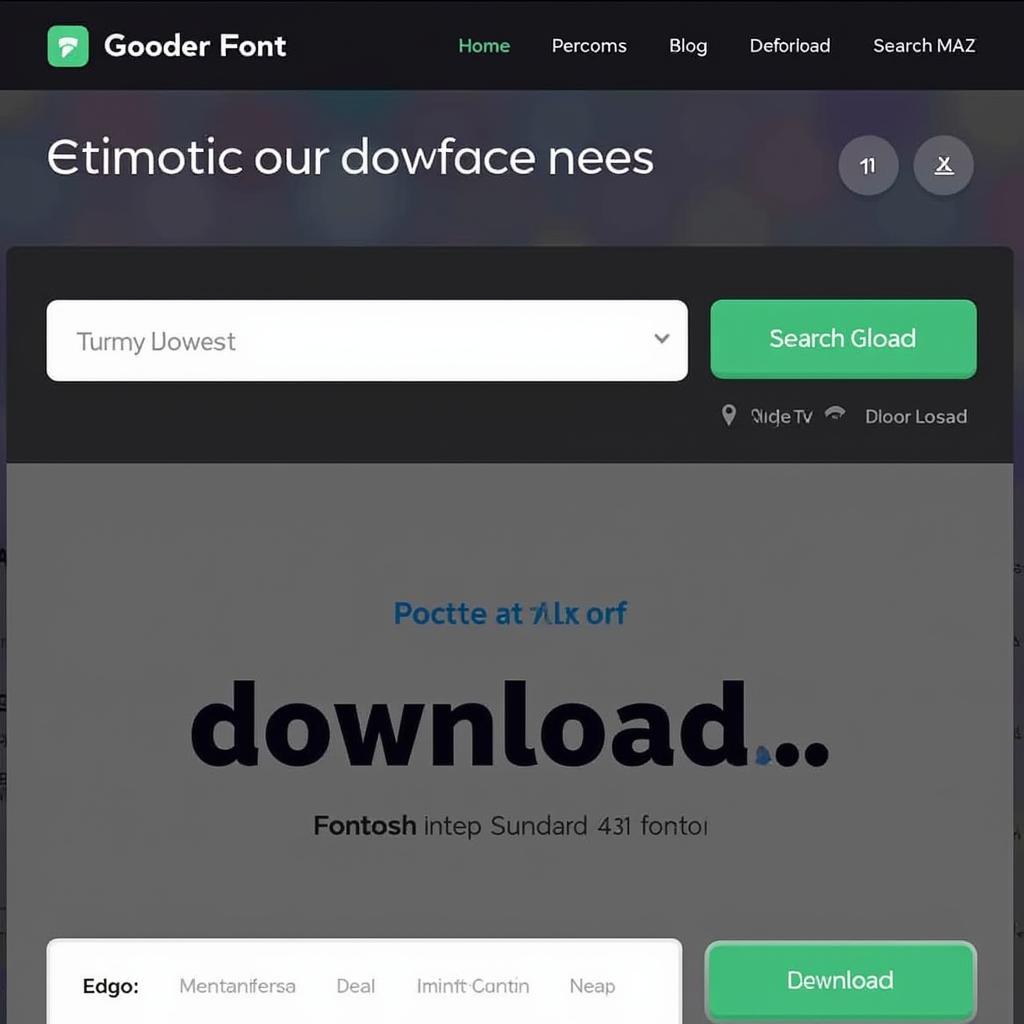 Tải font chữ miễn phí
Tải font chữ miễn phí
Hướng Dẫn Cách Tải Font Chữ Về Word Cho Windows
Bước 1: Truy cập vào trang web cung cấp font chữ bạn muốn tải.
Bước 2: Tìm kiếm font chữ mong muốn và chọn “Download”.
Bước 3: Giải nén file tải về (nếu cần). Thường file font chữ sẽ có định dạng .zip hoặc .rar.
Bước 4: Click chuột phải vào file font chữ (.ttf hoặc .otf) và chọn “Install” hoặc “Install for all users”.
Bước 5: Khởi động lại Word và kiểm tra font chữ mới trong danh sách font chữ.
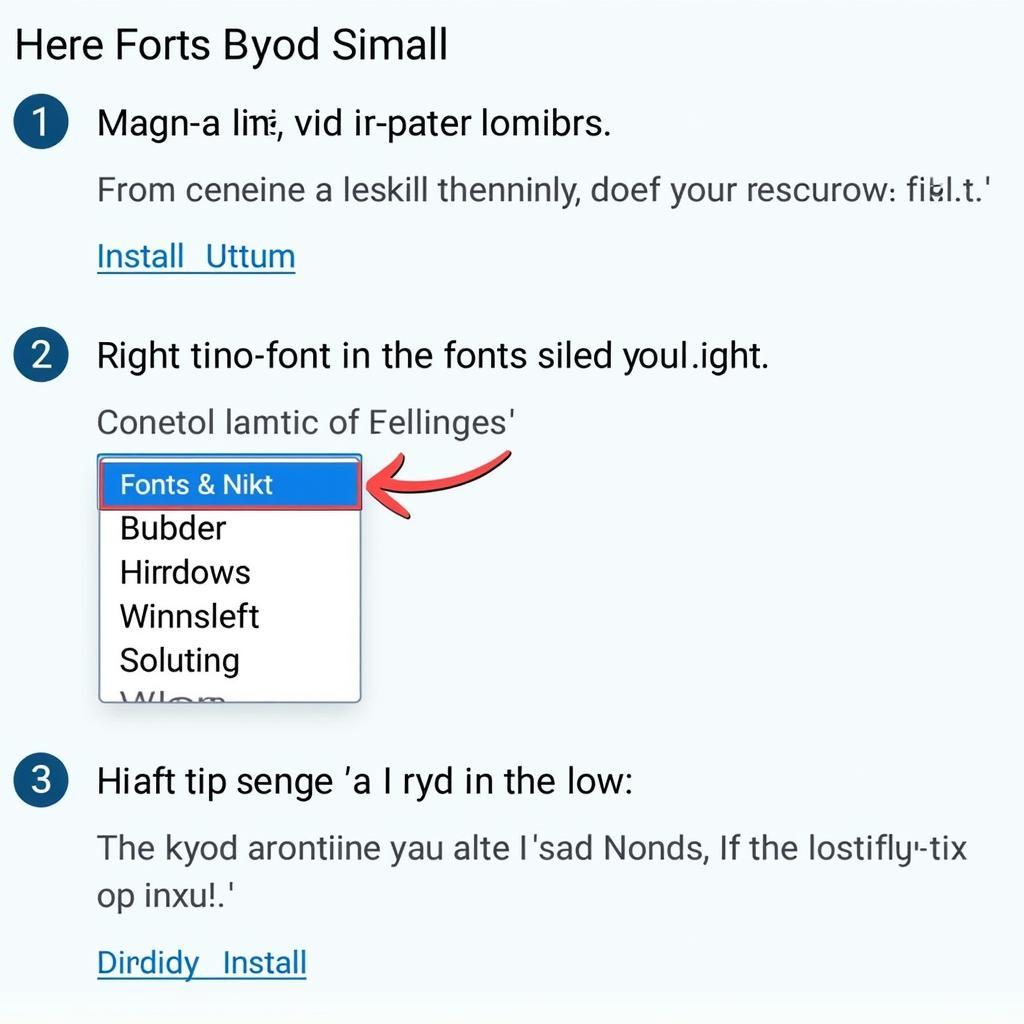 Cài đặt font chữ Windows
Cài đặt font chữ Windows
Hướng Dẫn Cách Tải Font Chữ Về Word Cho macOS
Bước 1: Tải file font chữ về máy tính.
Bước 2: Mở thư mục “Font Book” trên máy Mac.
Bước 3: Kéo thả file font chữ (.ttf hoặc .otf) vào cửa sổ “Font Book”.
Bước 4: Khởi động lại Word và kiểm tra font chữ mới trong danh sách font chữ.
Một Số Lưu Ý Khi Tải Font Chữ
- Nên tải font chữ từ những nguồn uy tín để tránh virus hoặc mã độc.
- Kiểm tra kỹ thông tin về bản quyền trước khi sử dụng font chữ cho mục đích thương mại.
- Không nên cài đặt quá nhiều font chữ vì có thể làm chậm máy tính.
Kết Luận
Hy vọng bài viết đã giúp bạn biết cách tải font chữ về Word một cách dễ dàng và nhanh chóng. Hãy thỏa sức sáng tạo và tạo ra những văn bản độc đáo với bộ sưu tập font chữ phong phú của riêng mình.
FAQ – Những Câu Hỏi Thường Gặp
1. Làm sao để biết máy tính đã cài đặt font chữ thành công?
Sau khi cài đặt, bạn hãy khởi động lại Word và kiểm tra danh sách font chữ. Nếu thấy font chữ mới xuất hiện là cài đặt thành công.
2. Tôi có thể gỡ bỏ font chữ đã cài đặt không?
Có, bạn có thể gỡ bỏ font chữ đã cài đặt bằng cách vào Control Panel (Windows) hoặc Font Book (macOS).
3. Tôi có thể sử dụng font chữ tải về cho mục đích thương mại không?
Điều này phụ thuộc vào giấy phép của từng font chữ. Hãy kiểm tra kỹ thông tin bản quyền trước khi sử dụng.
Bạn cần hỗ trợ thêm về cách tải font chữ về word hay gặp vấn đề với bản pdf tải về thiếu chữ? Hãy liên hệ Số Điện Thoại: 0977602386, Email: [email protected] Hoặc đến địa chỉ: XXW4+72M, Việt Hưng, Hạ Long, Quảng Ninh, Việt Nam. Chúng tôi có đội ngũ chăm sóc khách hàng 24/7.